Eredeti dokumentum betöltése az egyes funkciókhoz
Az eredeti dokumentumot a használandó funkciónak megfelelő helyzetben tegye be. Ha nem megfelelően teszi be az eredeti dokumentumot, akkor előfordulhat, hogy a beolvasás nem lesz tökéletes.
Az eredeti dokumentum elhelyezése az igazítási jelhez  igazítva
igazítva
- Eredeti dokumentumok behelyezése másoláshoz vagy faxoláshoz
-
Lapolvasás módban
- Eredeti dokumentumok beolvasásához válassza a Mentés helye: (Save to) beállításhoz az USB flash megh. (USB flash drive) lehetőséget.
- Szöveges dokumentumok, magazinok és újságok beolvasásához a Dokumentum típusa (Document type) beállításnál válassza az Automat. beolvasás (Auto scan) lehetőséget.
- Eredeti dokumentumok beolvasásához válassza a Dokumentum (Document) vagy a Fotó (Photo) lehetőséget a Dokumentum típusa (Document type) beállításnál, majd adjon meg egy szabványos méretet (A4, Letter stb.) a Beolvasási méret (Scan size) beállításnál.
-
Számítógépes alkalmazásból
- magazinok, újságok vagy szöveges dokumentumok beolvasása
- eredetik beolvasásához válasszon egy szabványméretet (A4, Letter stb.)
Helyezze az eredeti dokumentumot az üveglapra a BEOLVASANDÓ OLDALÁVAL LEFELÉ FORDÍTVA, és igazítsa a lap felső sarkát az igazítási jelhez  . A dokumentumok átlósan vonalazott területen található részeit a készülék nem tudja letapogatni.
. A dokumentumok átlósan vonalazott területen található részeit a készülék nem tudja letapogatni.
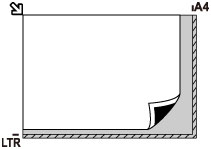
 Fontos
Fontos
-
A készülék nem tudja beolvasni a csíkozott területet (A) (1 mm (0,04 hüvelyk) az üveglap széleitől).
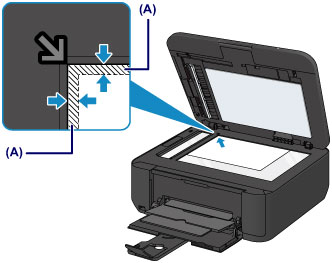
Egyetlen dokumentum elhelyezése az üveglap közepén
-
Lapolvasás módban
- Egyetlen nyomtatott fénykép, képeslap, névjegykártya vagy lemez beolvasásához válassza az Automat. beolvasás (Auto scan) lehetőséget a Dokumentum típusa (Document type) beállításnál.
- Egyetlen eredeti dokumentum beolvasásához válassza a Fotó (Photo) értéket a Dokumentum típusa (Document type) beállításnál, valamint az Auto. beolv.(A) –Egy (Auto scan(A) -Singl) értéket a Beolvasási méret (Scan size) beállításnál.
- Egyetlen kinyomtatott fotó, képeslap, névjegykártya vagy lemez beolvasása számítógépes szoftverrel
Helyezze az eredeti dokumentumot a BEOLVASANDÓ OLDALÁVAL LEFELÉ FORDÍTVA az üveglapra úgy, hogy az üveglap szélei (a harántcsíkos rész) és az anyag között legalább 1 cm (0,4 hüvelyk) távolság legyen. A dokumentumok átlósan vonalazott területen található részeit a készülék nem tudja letapogatni.
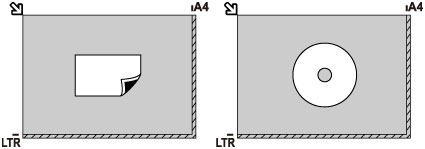
Két vagy több eredeti dokumentum üveglapra helyezése
-
Lapolvasás módban
- Két vagy több nyomtatott fotó, képeslap vagy névjegykártya beolvasásához válassza az Automat. beolvasás (Auto scan) lehetőséget a Dokumentum típusa (Document type) beállításnál.
- Két vagy több eredeti dokumentum beolvasásához válassza a Fotó (Photo) értéket a Dokumentum típusa (Document type) beállításnál, valamint az Auto. beolv.(A) –Több (Auto scan(A) -Multi) értéket a Beolvasási méret (Scan size) beállításnál.
- Két vagy több kinyomtatott fotó, képeslap vagy névjegykártya beolvasása számítógépes szoftverrel
Helyezze az eredeti dokumentumokat a BEOLVASANDÓ OLDALUKKAL LEFELÉ FORDÍTVA az üveglapra. Hagyjon 1 cm (0,4 hüvelyk) helyet az eredeti dokumentumok és az üveglap szélei (a harántcsíkos rész), valamint az egyes eredeti dokumentumok között. A dokumentumok átlósan vonalazott területen található részeit a készülék nem tudja letapogatni.
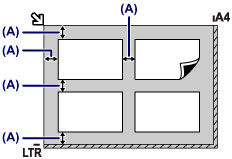
- (A) Több, mint 1 cm (0,4 hüvelyk)
 Megjegyzés
Megjegyzés
- A ferdeségkorrekció funkció automatikusan kompenzálja az eredeti dokumentumok ferdeségét körülbelül 10 fokig. A 180 mm (7,1 hüvelyk) vagy nagyobb hosszabb oldalú fényképek ferdesége nem korrigálható.
- Előfordulhat, hogy a nem négyszögletes, illetve szabálytalan alakú fényképek (például kivágott fényképek) beolvasása nem lesz megfelelő.

